Hogyan hozzunk létre iso fájlt, iso image
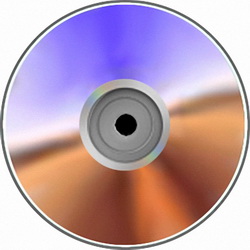
Ez a módszer a forgalmazás lemezek nagyon kényelmes, mert ebben a fájl tartalmazza az összes információt az eredeti hordozó, lehetővé teszi, hogy kiváló minőségű ismétlődő. Vegyünk egy pár programot, amely képes menteni egy példányt a lemez egyetlen fájlban.
Megtalálható számos ingyenes program, amely képes létrehozni egy ISO fájlt. Ezek egyike a CDBurnerXP. amely ingyenesen elérhető az oldalon cdburnerxp.se

Igyekszünk létrehozni egy iso képet elérhető DVD-n. Ehhez válassza ki az elemet a „Copy Disc” és nyomja meg az «OK».

A megjelenő ablakban végezze el a szükséges beállításokat, hogy hozzon létre egy iso képet a lemez. Elsőként válassza a meghajtót, amelybe már telepítette a meghajtót, ha több meghajtót. A „megpróbálja olvasni:” mezőben, akkor nem változtat semmin. Ha elolvassa a lemez lesz három kísérletet lemez olvasási hiba. Ezután jönnek a mezőt figyelmen kívül hagyni olvasási hibák. Ha felügyelet nélkül hagyja, a kapott kép lehet nem működik.
Ezután el kell döntenie, majd készítsen másolatot a lemezt, vagy mentse iso képeket a merevlemezen. Ebben a példában a program menti iso lemezképet a számítógépen, így meg kell, hogy válasszon egy nevet és egy mappát másolni. Azt is ki kell választania egy képfájl formátum. Most szeretnénk létrehozni egy iso képet. ezért úgy döntünk, iso.

Miután az összes beállítást nyomja meg a „Copy Disc”.

Iso képet tudtunk létrehozni, most már van egy példánya a lemez a számítógépen.
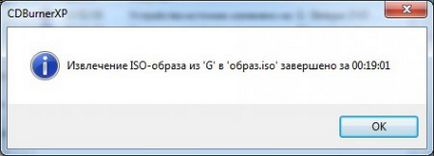
Ez a kis program létrehozását támogatja az iso képfájlokat. amit most, és megpróbál tenni. Most ki kell választania a „Data Disc”. A megjelenő ablakban van írva világosan és pontosan a kívánt helyre, hogy drag and drop fájlokat hozza létre a képet az iso.

Files hozzá, most meg kell, hogy egy iso képet. Ehhez menj a „File” menüre, és megmenteni a projekt.
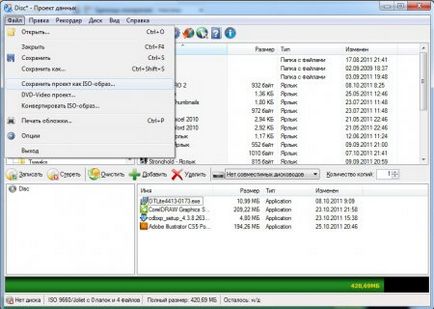
Jelölje ki a mappát, és a fájl nevét, kattintson a „Mentés” gombra. majd hozzon létre egy képet a fájl fog bekövetkezni.
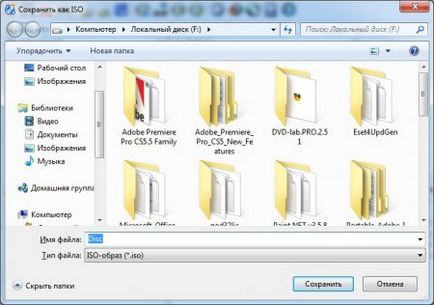
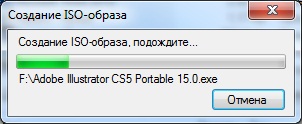
Most ugyanezt a program UltraISO. Itt töltheti le a helyszínen www.ezbsystems.com. Fogunk létrehozni egy iso képet rendelkezésre vezetünk. Kattintson a „Create Image CD». A program elmenti a képet a különböző formátumok, mi érdekli ISO formátumban.
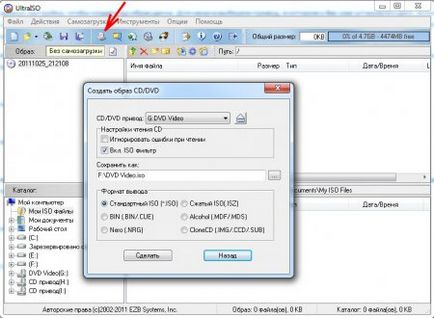
Mi választjuk ki a célmappát, és indítsa el az iso képet.

Iso kép jön létre. A program azonnal felajánlja, hogy nyisson meg egy fájlt.

Most tekintsük a létrehozása egy kép a fájlokat. Ehhez húzza a fájlokat a program ablakát.
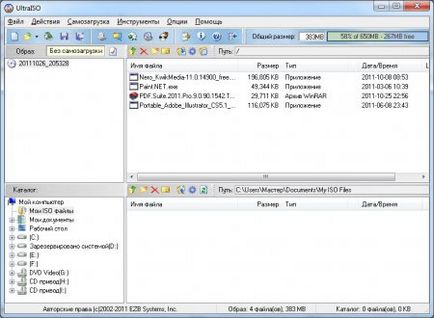
Kíméljük projekt egy iso képet.
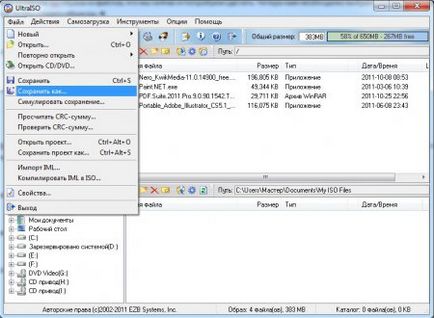
Válasszon ki egy mappát, hogy rögzítse a projekt.
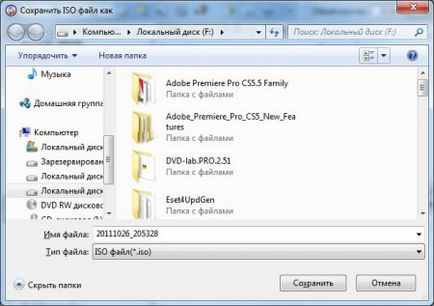

Mivel a program UltraISO sokkal beállításokat szerkesztheti iso képet, és hozzon létre egy virtuális meghajtót csatlakoztatni képeket.
Mindkét helység a program lehet rögzíteni lemezek fájlokat másol, hogy a lemezeket képek, amelyek a merevlemezen.